Apple Studio Display hakkab lõpuks saama nende kätte, kes tellisid ette Apple'i uusima monitori. Erinevalt Pro Display XDR-ist on see palju soodsam, alandades sisenemisbarjääri.
Sisu
- Seotud lugemine
- Kuidas värskendada Apple Studio ekraani
-
Millal peaksite Apple Studio ekraani värskendama?
- Seonduvad postitused:
Seotud lugemine
- Apple Studio ekraan on suurepärane, kuid mitte täiuslik
- Kõik, mida Apple Studio Display kohta teada saada
- Studio ekraani võrdlemine teiste juhtivate Maci ekraanidega
- Apple Studio Display kasutamine Windowsi arvutiga
- Parimad Mac Studio monitorid
Kuid alates Studio Display saabumisest oleme selle uue monitori kohta üha rohkem teada saanud. Nagu selgub, integreeris Apple tegelikult oma A13 Bionic protsessori, mis on sama kiibistik, mida kasutatakse iPhone 11-ga. Studio Display töötab isegi iOS-i uusima versiooniga, mis on saadaval versiooniga iOS 15.4, sama tarkvaraga, mis on saadaval teie iPhone'is.
Kuidas värskendada Apple Studio ekraani

Arvestades seda, mida oleme õppinud, peaks see olema väike üllatus, kuid A13 Bionicu rakendamine muudab Apple'i jaoks tarkvarauuenduste edastamise lihtsamaks. Kuid kuna see pole tegelikult iOS-seade, peate ekraani värskendama täpselt nii, nagu värskendaksite oma Maci. Siin on, kuidas saate Apple Studio Display värskendada.
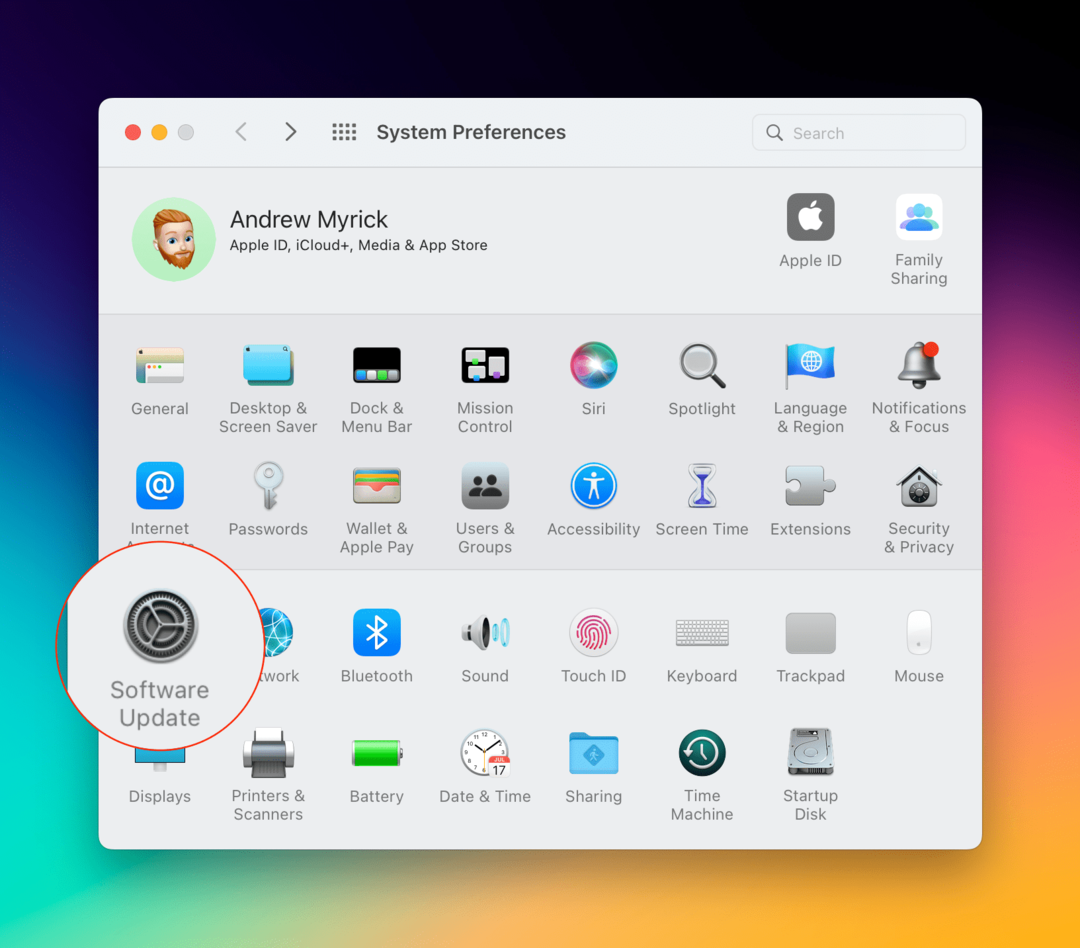
- Ava Süsteemi eelistused rakendust oma Macis.
- Klõpsake Tarkvara värskendus kolmandas valikute reas.
- Kui värskendus on saadaval, klõpsake nuppu Uuendage kohe nuppu.
- Kui värskenduse installimine on lõppenud, klõpsake nuppu Taaskäivita kuvatav teatis.

Asjad muutuvad pisut keerulisemaks, kui proovite välja selgitada, millist püsivara versiooni Studio Display töötab. Kuna see ei käita iOS-i, peate püsivara versiooni leidmiseks pisut sügavamale oma Maci seadetesse sukelduma.
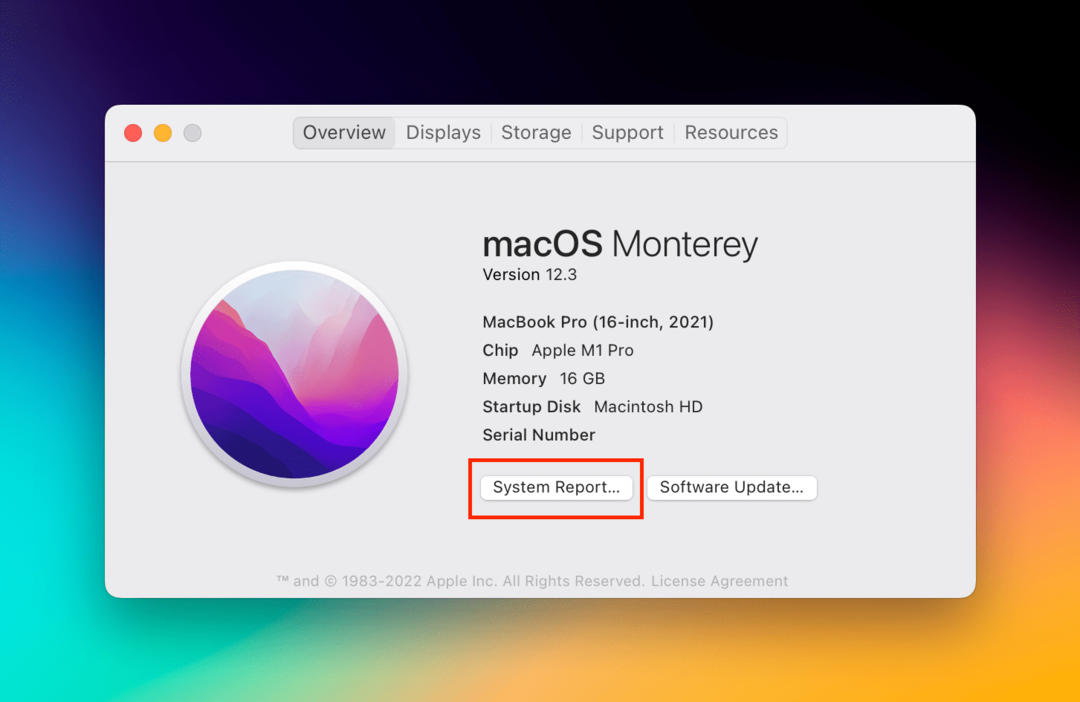
- Klõpsake nuppu Apple'i logo menüüriba vasakus ülanurgas.
- Valige rippmenüüst Teave selle Maci kohta.
- Klõpsake nuppu Süsteemi aruanne… nuppu.
- Klõpsake külgribal Graafika/kuvarid.
Siit tuleb veel üks jaotis nimega Stuudioekraan. Püsivara versioon kuvatakse kõrval Kuva püsivara versioon rida. See annab teile märguande selle kohta, kas kasutate uusimat saadaolevat versiooni või peate tegema värskenduse.
Millal peaksite Apple Studio ekraani värskendama?

Üks suurimaid kaebusi Studio Display kohta on olnud selle madalam veebikaamera jõudlus. Seda on veidi üllatav näha, kuna Apple läks nii kaugele, et tõi Center Stage'i Studio Display kaamerasse. Kuid pildikvaliteet ei vasta sellele, mida oleme näinud isegi vanematel iPhone'idel või iPadidel.
Eeldatavasti on see Apple'i esimene suurem väljalase Studio Display jaoks, kuna see püüab lahendada veebikaamera kvaliteediprobleeme tarkvaraparandusega. Mis puudutab seda, millal peaksite Apple Studio Display värskendama, siis soovitame seda teha kohe, kui värskendus on saadaval. Praegu pole teada, kas Apple pakub Studio Display jaoks tarkvara beetaprogrammi, kuid see ei oleks ka üllatus, kui see nii on.
Kui soovite veenduda, et teie Studio Display on alati värskendatud, saate automaatsed värskendused seadistada järgmiselt.
- Ava Süsteemi eelistused rakendust oma Macis.
- Klõpsake Tarkvara värskendus valikute loendist.
- Klõpsake paremas alanurgas ikooni Täpsem… nuppu.
- Veenduge, et märkige ruut järgmise kõrval:
- Kontrolli kas uuendused on saadaval
- Laadige alla uued värskendused, kui need on saadaval
- Installige macOS-i värskendused
- Installige süsteemi andmefailid ja turvavärskendused
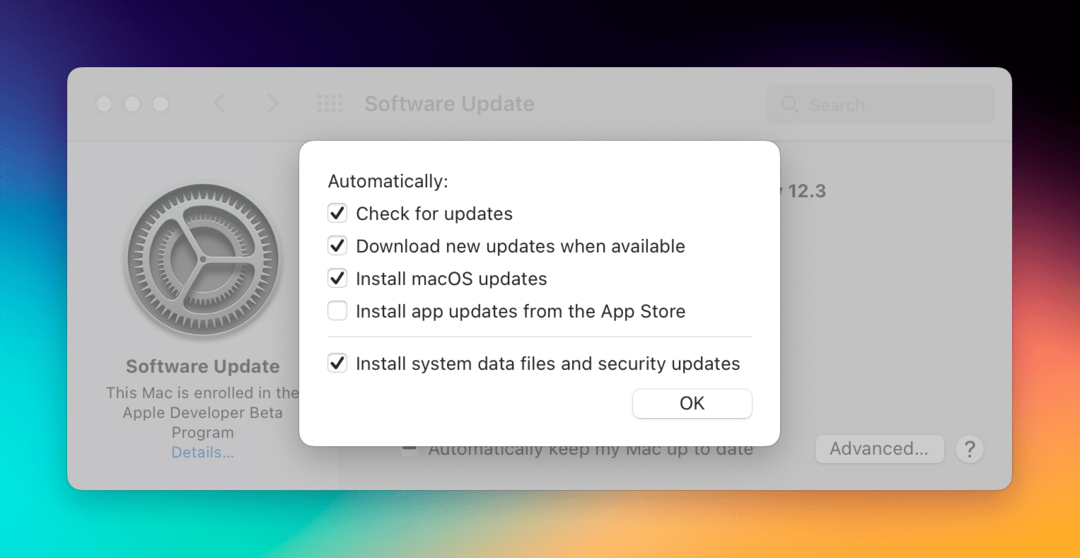
Järgides neid samme, tagate, et niipea, kui värskendus Apple'i serverites saadaval on, laaditakse see teie Maci ja Apple Studio Display alla. Seejärel peate järgima ülaltoodud samme, et veenduda, et see on õigesti installitud, mis võib tähendada, et peate oma seadmed taaskäivitama.
Andrew on vabakutseline kirjanik, kes elab USA idarannikul.
Ta on aastate jooksul kirjutanud erinevatele saitidele, sealhulgas iMore, Android Central, Phandroid ja veel mõned. Nüüd veedab ta oma päevad ühes HVAC-ettevõttes töötades ja öösiti vabakutselise kirjanikuna töötades.